
Enkelt sagt, du kan tenke på datamaskinens IP-adresse som en virtuell boligadresse - en som kan endres om nødvendig. Slik ser og endrer du IP-adressen i Windows 7, 8 og 10 Slik ser du og endrer IP-adressen din i Windows 7, 8 og 10 Du kan bruke datamaskinen uten å kjenne din egen IP-adresse, men vil du vite hvordan du skal sjekke? Slik kontrollerer du eller endrer IP-adressen din raskt i Windows. Les mer . I reelle termer tjener en IP-adresse to primære formål: nettverksgrensesnittidentifikasjon og adresseadressering.
Kanskje du trenger å vite datamaskinens IP-adresse, enten du har problemer med Internett-tilkobling, eller du prøver å sette opp en hjemmekino-app som Plex, eller en annen grunn.
Det er to måter å se din IP-adresse på Windows. Du kan enten bruke Innstillinger-appen eller gå rundt i kommandoprompt Slik administrerer du kommandoprompt i Windows 10 Slik får du styr på kommandoprompt i Windows 10 Denne artikkelen gjør at kommandoprompten for Windows 10 er tilgjengelig og mer nyttig. Lær hvordan du kjører flere kommandoer, få hjelp på en hvilken som helst kommando og mer. Les mer . Fortsett å lese for å finne ut hvordan du finner din IP-adresse på Windows.
Finn din IP-adresse ved hjelp av Innstillinger App
Den enkleste måten å finne din IP-adresse på Windows 10 innebærer å skyte opp Innstillinger-appen:
- Gå til Start> Innstillinger .
- Klikk på Nettverk og Internett .
- I venstre panel velger du enten Wi-Fi eller Ethernet, avhengig av hvilken type tilkobling du bruker.
- Klikk på nettverket eller tilkoblingsnavnet.
- Rull ned til IPv4-adressen .
- Nummeret du ser er din IP-adresse.
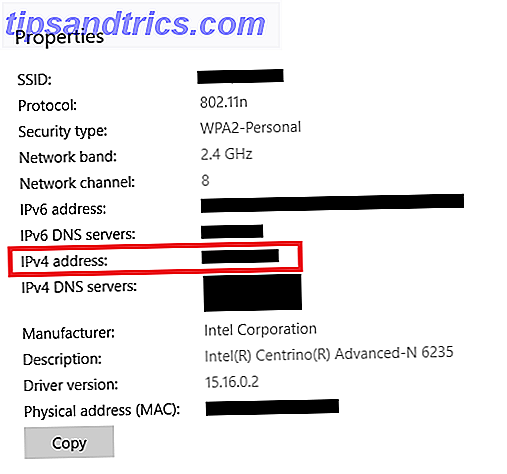
Finn din IP-adresse ved hjelp av kommandoprompt
Den andre metoden for å finne din IP-adresse på Windows 10 bruker kommandoprompt. Resultatene er identiske, uansett hvilken tilnærming du bruker:
- Klikk på Start-menyen .
- Skriv cmd og klikk på Kommandoprompt .
- Skriv ipconfig og trykk Enter .
- Finn enten autokonfigurasjon IPv4-adresse (Ethernet) eller IPv4-adresse (Wi-Fi).
- Nummeret du ser er din IP-adresse.

Hvilken metode foretrekker du? Du kan fortelle oss i kommentarfeltet nedenfor.

![Marmor - En åpen kildekode som er alternativ til Google Earth [Linux]](https://www.tipsandtrics.com/img/linux/831/marble-an-open-source-alternative-google-earth.jpg)

